¿Cómo registrarme en Xat e iniciar sesión en mi cuenta? - Proceso completo

Xat es una red social, la cual tuvo su origen en el año 2006, pero todavía tiene seguidores, podrás chatear y divertirte con muchos usuarios con solo registrarte. Xat no solo te permite chatear y conocer otras personas, sino que además podrás jugar la variedad de juegos disponibles.
Podrás conseguir objetos, comprar mejoras y personalizaciones mediante los xats, days o powers. Hasta podrás crear e insertar chats en blogs o páginas web. Te invitamos a que sigas leyendo para que conozcas cómo registrarse en Xat y empezar a conocer personas en esta red social.
¿Qué datos se necesitan para poder registrarse en Xat?
Para poder registrarte en esta red social solo necesitas un correo electrónico, el más recomendado es Gmail, pero también puedes usar Outlook o Yahoo. Debes tener mínimo 14 años para registrarte en Xat.com, pero de igual manera puedes acceder a este servicio de manera anónima sin necesidad de registros. Por último necesitas usar un navegador compatible con Flash Player.
¿Cuál es el procedimiento para realizar el registro en Xat?
El procedimiento para realizar el registro en la red social Xat es muy sencillo, aquí te explicaremos.
Desde el sitio web oficial de Xat
La opción de registro en esta web es algo diferente, los pasos que debes seguir son:
- Dirígete a la página oficial.
- Observa la sala de chat que aparece en la pantalla principal.
- Da clic sobre el primer usuario que aparece en la lista en la parte derecha de la sala de chat, el cual eres tú.
- Puedes cambiar el idioma seleccionando 'Language' luego 'Spanish/Español' y das clic en 'Change Language.
- Ahora da clic en 'Registrarse'.
- Completa los datos que te piden para conseguir tu ID.
- Debes colocar un nombre de usuario, una contraseña que con al menos 6 caracteres, tu correo electrónico, comprobar que eres humano con el Captcha de Google y confirmar que eres mayor de 14 años y aceptas los términos y servicios
- La página Xat.com te enviará un correo para que confirmes tu dirección de correo electrónico
- Dirígete a tu correo electrónico y haz clic en el link para activar tu cuenta y nombre de usuario.

Con la aplicación móvil
Esta App fue creada para ser usada con Flash Player, pero lamentablemente el navegador más usado en Android el cual es Google Chrome, no soporta este tipo de sitios. Algunos utilizan Flash Player para Chrome pero tienen problemas. Lo ideal es instalar un navegador que soporte Flash Player, en este caso puedes usar Puffin Web Browser, es una App que no consume mucho espacio, solo necesitas 30 MB de espacio y una versión superior de Android 4.0.
Lo recomendable es utilizar la red social Xat.com en un móvil de pantalla grande para que te sea cómodo chatear. Ahora dirígete a la página de Xat. com desde el navegador y sigue los pasos explicados anteriormente.
¿Cómo empezar a interactuar con personas dentro de Xat?
Primero que nada para empezar a interactuar en Xat debes iniciar sesión, debes dar clic en 'Iniciar sesión' que se encuentra en la parte superior derecha de la pantalla, escribe tu usuario y contraseña y pulsa 'Iniciar sesión.
Al entrar a tu cuenta puedes personalizar tu perfil, puedes cambiar tu nick y la imagen del perfil lo puedes hacer de la siguiente manera:
- Entra al chat de la página principal, da clic sobre tu usuario que se encuentra en la lista del lado derecho del chat
- Aparecerá una ventana emergente en la opción 'Nombre' podrás colocar el nick que desees
- Para cambiar la imagen del perfil, puedes colocar el link de una imagen que desees en el campo 'Imagen' o elegir una las imágenes que ofrece Xat
- Luego da clic en 'OK'.
- También tienes la opción de decidir si quieres conectarte automáticamente.
Xat ofrece una variedad de grupos de diferentes temáticas para elegir, las categorías disponibles son: Populares, Destacados, Soportados y Juegos.
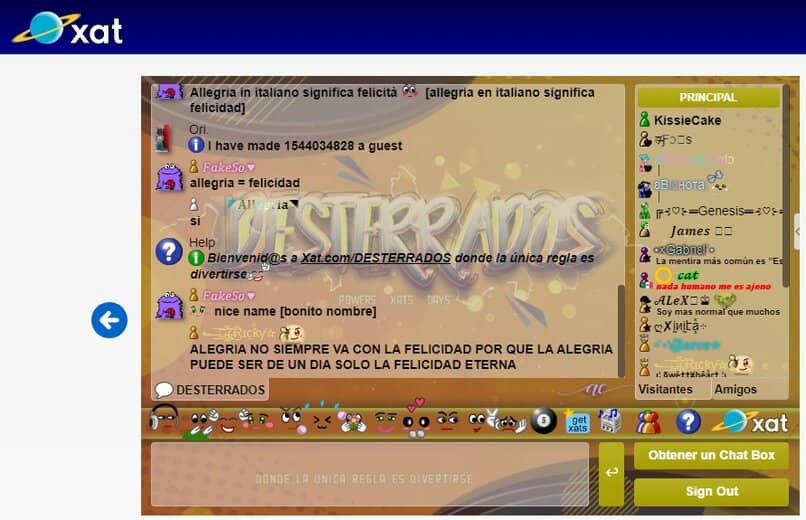
Si deseas enviarle un mensaje privado a otro usuario, debes seleccionar el nick, te aparecerá una ventana emergente da clic en 'Chat Privado' para conversar con esa persona a solas en otra sala. También puedes enviar un 'Mensaje Privado' el cual solo ese usuario verá dentro de la sala pública.
Los chats en Xat tiene una jerarquía la cuales son:
- Owner: se distinguen por el peón naranja a lado de su nick, es el rango más importante y tienen el control de la sala, pueden cambiar los fondos del chat, hacer encuestas, colocar música, expulsar usuarios de la sala
- Moderadores: se distinguen por su peón blanco, tienen la autoridad para expulsar a usuarios de la sala y darles un rango a los visitantes
- Miembros: se distinguen por el peón azul, no tienen privilegios, solo el poder interactuar y colocar links en la sala si las normas de la sala lo permiten.
- Visitantes: se distinguen por el peón verde, son usuarios no registrados en Xat
Si no respetas las normas puedes ser baneado por los moderadores, esta expulsión puede durar desde 1 hora o ser de forma permanente. Recibirás una notificación de la expulsión, tu peón se volverá color marrón y tu nick cambiará a 'Banned', podrás ver los mensajes enviados y lo que están enviando, pero los demás no recibirán tus mensajes.
Si no estas de acuerdo con el baneo puedes reclamar dando clic en la parte superior derecha donde dice 'Grupo' haz clic en 'Inapropiado' y luego 'Ban injusto', completa los datos que te solicitan y puedes dar información o agregar pruebas que puedan ayudarte. Si pruebas Xat y no te agrada puedes explorar otras opciones y App para conocer gente y ligar.
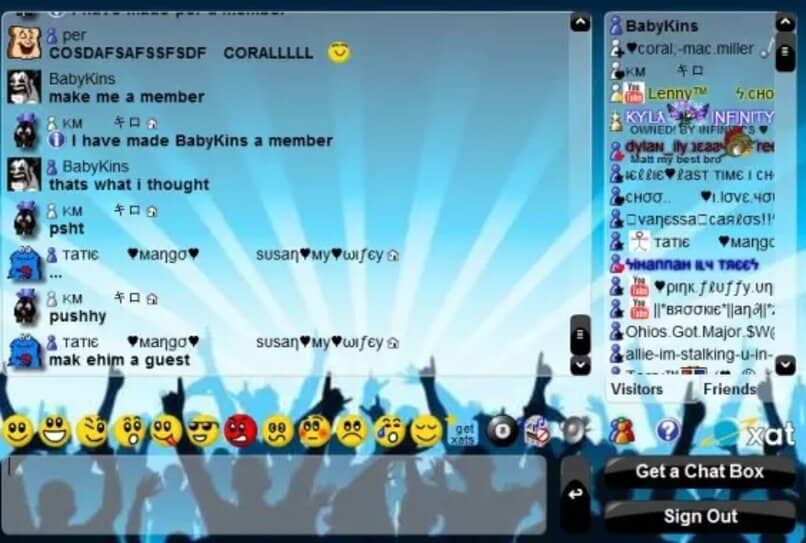
¿Qué debo hacer para cerrar sesión en mi cuenta de Xat de la manera correcta?
Para cerrar sesión en tu cuenta Xat solo debes ubicarte en la parte inferior derecha del chat y dar clic en 'Sign Out', al hacer eso tu nick aparecerá al final de la lista de visitantes y tu estado será desconectado, no podrás enviar mensajes hasta que inicies sesión de nuevo.